vive的常见问题与解决方法
HTC Vive头盔控制器常见故障及解决方法

头戴显示器状态灯号与相关疑难头戴显示器左侧灯号,代表显示器的运作状态1.【绿灯●】运作正常2.【绿灯●】但显示器内没有延伸屏幕–代表屏幕分辨率错误请至(控制面板> 显示> 屏幕分辨率)确认延伸屏幕分辨率为2160x1200,屏幕更新率为90Hz3.【无灯号】电源供应异常确认控制盒为开启状态,控制盒上LED灯为绿色确认控制盒安装方向正确(盒上有PC/VR标示方向)4.【黄灯●】HDMI联机异常确认HDMI线紧密连接(计算机到控制盒、控制盒到头戴显示器)关闭并重新开启控制盒电源5.【蓝灯●】USB联机异常确认USB线紧密连接(计算机到控制盒、控制盒到头戴显示器)尝试将USB线改连接到计算机其他的USB槽6.【红灯●】头戴显示器识别异常排除方式一:确认三合一线路连接方向正确,蓝色HDMI线须在头戴显示器上方。
排除方式二:透过USBDeview移除现有的USB驱动程序移除控制盒与计算机的联机,拔除控制器的接收器执行USBDeview在选单中“Options”里,选择”Display disconnected devices”透过Vendor ID排序连接的USB装置列表找到Vendor ID中编号为28de的装置,选择这些装置右键选单,选择“Uninstall selected devices”关闭USBDeview,重新启动计算机连接控制器与计算机,插上控制器的接收器等待Windows重新安装驱动程序,确认头戴显示器内是否显示正常。
控制器状态与疑难解答1.【无法追踪】当系统追踪不到控制器,VR Monitor中的控制器灯号会闪烁确认控制器在定位器(Base Station)涵盖范围内挥动控制器约五秒若灯号持续闪烁,关闭并重新启动控制器,重复第一步骤若灯号仍持续闪烁,请更换电池(低电量会造成追踪不稳)2.【持续抖动/飘移】控制器在平稳放置时仍不断抖动、甚至飘移可能原因:室内有反光物质,导致定位器光线反射,追踪异常将反光物质(镜子等)遮挡或移除若无法遮挡上方的反光物体(如天花板的屏蔽)请将定位器俯角调整为45到60度,可藉此避开反光物质。
虚拟现实游戏中常见问题解答及解决方案(九)
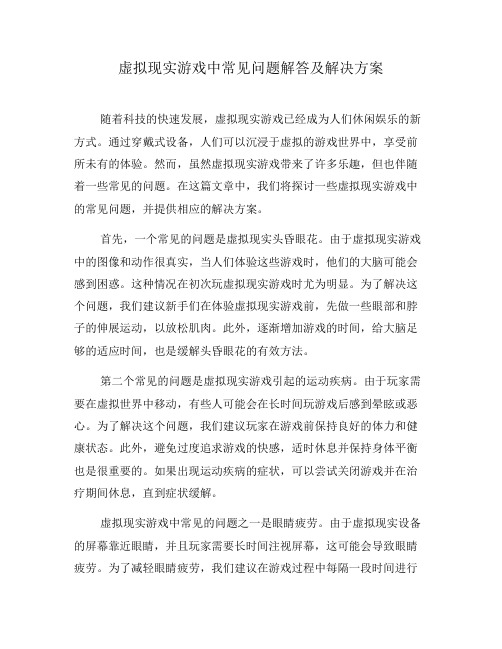
虚拟现实游戏中常见问题解答及解决方案随着科技的快速发展,虚拟现实游戏已经成为人们休闲娱乐的新方式。
通过穿戴式设备,人们可以沉浸于虚拟的游戏世界中,享受前所未有的体验。
然而,虽然虚拟现实游戏带来了许多乐趣,但也伴随着一些常见的问题。
在这篇文章中,我们将探讨一些虚拟现实游戏中的常见问题,并提供相应的解决方案。
首先,一个常见的问题是虚拟现实头昏眼花。
由于虚拟现实游戏中的图像和动作很真实,当人们体验这些游戏时,他们的大脑可能会感到困惑。
这种情况在初次玩虚拟现实游戏时尤为明显。
为了解决这个问题,我们建议新手们在体验虚拟现实游戏前,先做一些眼部和脖子的伸展运动,以放松肌肉。
此外,逐渐增加游戏的时间,给大脑足够的适应时间,也是缓解头昏眼花的有效方法。
第二个常见的问题是虚拟现实游戏引起的运动疾病。
由于玩家需要在虚拟世界中移动,有些人可能会在长时间玩游戏后感到晕眩或恶心。
为了解决这个问题,我们建议玩家在游戏前保持良好的体力和健康状态。
此外,避免过度追求游戏的快感,适时休息并保持身体平衡也是很重要的。
如果出现运动疾病的症状,可以尝试关闭游戏并在治疗期间休息,直到症状缓解。
虚拟现实游戏中常见的问题之一是眼睛疲劳。
由于虚拟现实设备的屏幕靠近眼睛,并且玩家需要长时间注视屏幕,这可能会导致眼睛疲劳。
为了减轻眼睛疲劳,我们建议在游戏过程中每隔一段时间进行眼睛放松运动。
一种简单的方法是将视线转向远处,然后闭上眼睛并揉搓眼睛一分钟,以促进眼睛的血液循环。
另外,调整虚拟现实设备的屏幕亮度和对比度,使其更适合你的眼睛,也是保护眼睛的有效方法。
此外,虚拟现实游戏中可能出现的另一个常见问题是社交隔离。
由于虚拟现实游戏的沉浸性,玩家可能会忽视现实世界中的社交互动。
长时间在虚拟世界中沉迷可能会对现实社交造成负面影响。
为了解决这个问题,我们建议玩家在游戏之外也要维持现实社交互动。
和朋友一起参加户外活动,或者安排与亲人的聚会,可以帮助玩家更好地平衡虚拟现实游戏与现实生活之间的关系。
虚拟现实技术的使用注意事项和问题解决方法

虚拟现实技术的使用注意事项和问题解决方法虚拟现实技术(Virtual Reality, VR)作为一种全新的交互式体验技术,已经在娱乐、教育、医疗等领域广泛应用。
然而,随着虚拟现实技术的普及和进一步发展,我们也需要注意一些使用注意事项和解决常见问题的方法。
本文将详细介绍虚拟现实技术的使用注意事项并提供解决问题的方法。
首先,我们需要注意以下几个使用注意事项。
1. 使用前请阅读使用说明书:在使用虚拟现实设备之前,务必仔细阅读设备的说明书。
了解设备的特性、使用方法以及对身体的潜在影响是非常重要的。
2. 设置合适的场地:使用虚拟现实设备时,应该确保周围的场地宽敞、没有杂物。
避免在狭小的空间中使用,以免发生碰撞或跌倒事故。
3. 适当控制使用时间:长时间持续在虚拟现实世界中体验可能导致眼部疲劳、头晕和恶心感。
因此,建议在使用过程中控制每次的体验时间,并适当休息。
4. 注意身体状况:虚拟现实技术对于一些身体状况较差的人可能不适用。
有心脏病、高血压、癫痫等疾病的患者,以及孕妇应该避免使用虚拟现实设备。
接下来,让我们了解一些常见问题,并提供解决方法。
1. 头晕和恶心感:这是使用虚拟现实设备时最常见的问题之一。
这通常由于视觉和听觉信息不一致引起。
为了减轻这种不适,可以通过以下几种方法来解决:a. 初始体验时,先选择一些视觉效果相对简单的应用程序,逐渐适应虚拟现实体验。
b. 在虚拟现实体验中,避免头部剧烈晃动和快速移动,尽量保持平稳。
c. 在体验前后适当休息,以缓解身体不适。
2. 长时间使用引起眼睛疲劳:长时间集中注视虚拟现实设备的显示屏可能导致眼睛疲劳。
为了避免这个问题,我们可以采取以下措施:a. 每隔一段时间,停下来凝视远处的物体或者闭上眼睛休息片刻。
b. 使用带有蓝光滤镜的虚拟现实设备,可以减少对眼睛的刺激。
3. 感觉迟钝和虚拟现实体验不真实:由于技术限制,虚拟现实设备有时无法完全模拟真实世界的感觉和动作。
为了提高虚拟现实体验的真实感,可以考虑以下方法:a. 选择更高质量的虚拟现实设备,这样可以提供更清晰、更真实的画面和声音。
虚拟现实设备的常见问题及解决方法汇总

虚拟现实设备的常见问题及解决方法汇总虚拟现实(Virtual Reality,简称VR)作为一种新兴的技术,正在快速发展和普及。
虚拟现实设备的出现为人们带来了全新的沉浸式体验,然而在使用过程中常常会遇到一些问题。
本文将整理虚拟现实设备的常见问题,并提供解决方法,以帮助读者更好地享受虚拟现实技术带来的乐趣。
1. 设备连接问题在使用虚拟现实设备时,有时候可能会遇到设备无法连接的问题。
首先,确保设备的电源已经打开并充足,并检查设备与电脑或手机之间的连接线是否牢固。
如果问题仍然存在,可以尝试重新启动设备及相关软件,并确保驱动程序已经正确安装。
2. 显示问题虚拟现实设备的重要组成部分就是头戴显示器,如果出现显示问题,则会严重影响用户的体验。
常见的显示问题包括图像模糊、畸变、或者出现黑屏等。
解决这些问题的方法包括:检查设备的分辨率设置是否正确,调整设备的适配度以适应不同用户的视力,或者检查设备连接线是否损坏。
3. 运动追踪问题虚拟现实设备通常使用陀螺仪和加速度计来实现运动追踪的功能。
如果设备无法准确追踪用户的运动,会导致虚拟场景与用户的动作不一致,从而降低沉浸感。
解决这个问题的方法包括:确保设备的运动传感器被正确激活,避免使用在干扰传感器的环境中,或者重新校准设备的传感器。
4. 运行问题有些用户在使用虚拟现实设备时可能会遇到设备无法正常运行或者运行时出现卡顿的现象。
这可能是由于设备的计算能力不足或者软件的问题导致的。
尝试关闭其他占用系统资源较大的程序,降低虚拟现实设备的画质设置,或者更新软件驱动程序。
5. 不适应症状虚拟现实技术可能会引起一些用户的不适应症状,如晕眩、头痛、眼疲劳等。
这些症状可能是由于个体差异、设备设置不当或使用时间过长等原因导致的。
建议使用前先适应一段时间,逐渐增加使用时间,合理调整设备设置,以免不适症状加重。
总之,虚拟现实设备在给人们带来沉浸式体验的同时也存在一些常见问题。
本文介绍了一些常见的问题及解决方法,希望能够帮助读者更好地解决虚拟现实设备使用过程中遇到的困扰,从而更好地享受虚拟现实技术带来的乐趣。
如何处理虚拟现实设备的故障
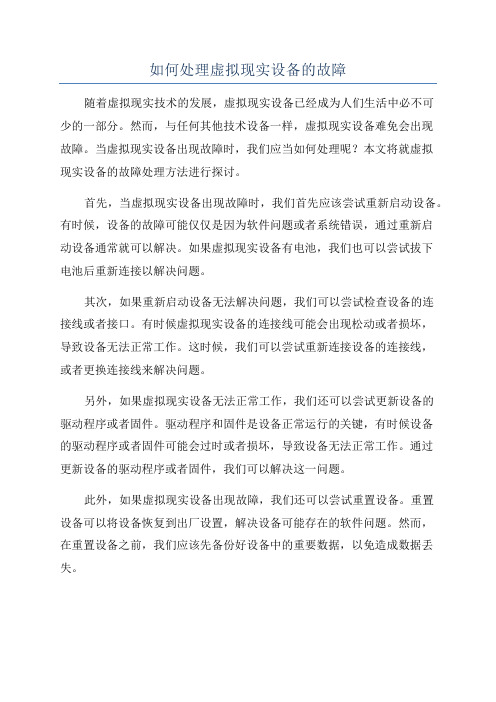
如何处理虚拟现实设备的故障
随着虚拟现实技术的发展,虚拟现实设备已经成为人们生活中必不可
少的一部分。
然而,与任何其他技术设备一样,虚拟现实设备难免会出现
故障。
当虚拟现实设备出现故障时,我们应当如何处理呢?本文将就虚拟
现实设备的故障处理方法进行探讨。
首先,当虚拟现实设备出现故障时,我们首先应该尝试重新启动设备。
有时候,设备的故障可能仅仅是因为软件问题或者系统错误,通过重新启
动设备通常就可以解决。
如果虚拟现实设备有电池,我们也可以尝试拔下
电池后重新连接以解决问题。
其次,如果重新启动设备无法解决问题,我们可以尝试检查设备的连
接线或者接口。
有时候虚拟现实设备的连接线可能会出现松动或者损坏,
导致设备无法正常工作。
这时候,我们可以尝试重新连接设备的连接线,
或者更换连接线来解决问题。
另外,如果虚拟现实设备无法正常工作,我们还可以尝试更新设备的
驱动程序或者固件。
驱动程序和固件是设备正常运行的关键,有时候设备
的驱动程序或者固件可能会过时或者损坏,导致设备无法正常工作。
通过
更新设备的驱动程序或者固件,我们可以解决这一问题。
此外,如果虚拟现实设备出现故障,我们还可以尝试重置设备。
重置
设备可以将设备恢复到出厂设置,解决设备可能存在的软件问题。
然而,
在重置设备之前,我们应该先备份好设备中的重要数据,以免造成数据丢失。
虚拟现实体验中的常见问题解决方法汇总

虚拟现实体验中的常见问题解决方法汇总虚拟现实(Virtual Reality,简称VR)作为一种新兴的技术,为用户带来了沉浸式的体验。
然而,虚拟现实体验过程中,用户可能会遇到一些常见问题,影响他们的沉浸感和使用体验。
本文将总结虚拟现实体验中的常见问题,并提供解决方法,以帮助用户更好地享受虚拟现实技术带来的乐趣。
1. 视觉问题在虚拟现实应用中,视觉体验是最为关键的一部分。
以下是一些常见的视觉问题及解决方法:(1)眩晕或晕眩感:部分用户在使用虚拟现实设备时可能会出现眩晕、晕眩感等不适症状。
这通常是由于虚拟现实设备的刷新率低或者动作追踪的延迟导致的。
为了减轻这一问题,用户可选择刷新率高的设备,并确保在使用时设备位置稳定,避免过快的头部旋转。
(2)眼疲劳:长时间使用虚拟现实设备可能会导致眼疲劳。
为了减轻眼疲劳的影响,用户应该给眼睛适当休息时间,每小时至少休息十分钟。
同时,调整VR设备的视觉参数,确保画面不过亮或过暗,可以缓解眼睛的不适感。
2. 运动问题在虚拟现实应用中,用户往往需要进行各种运动,与虚拟环境进行互动。
以下是一些用户在虚拟现实体验中可能遇到的运动问题及解决方法:(1)空间限制:部分用户可能面临使用空间狭小的情况,限制了他们的运动。
为了解决这一问题,用户可以选择使用支持室内定位的虚拟现实设备,如HTCVive或Oculus Rift等,借助设备的外部传感器,能够更好地跟踪用户的位置。
(2)运动追踪不精确:部分虚拟现实设备的运动追踪可能不够精确,导致用户感知到的运动不够流畅。
为了改善该问题,用户可以调整设备的定位、追踪器和传感器,确保追踪精度尽可能高,提高虚拟环境中的运动反馈效果。
3. 使用问题在使用虚拟现实设备过程中,用户可能会遇到一些常见的使用问题。
以下是一些常见问题及解决方法:(1)设备连接问题:用户在连接虚拟现实设备时可能会遇到设备无法识别、无法连接等问题。
解决方法包括检查设备连接线是否松动、确认设备驱动程序是否安装完整,并重新启动设备和电脑。
虚拟现实技术的使用中常见问题

虚拟现实技术的使用中常见问题虚拟现实(Virtual Reality,VR)技术近年来迅速发展,成为了人们生活和工作中不可或缺的一部分。
从游戏娱乐到医疗保健,从教育培训到房地产,VR技术已经广泛应用于各个领域。
然而,与新兴技术一样,VR技术也面临着一些常见问题。
本文将就虚拟现实技术使用中的常见问题进行探讨,并提供可能的解决方案。
1. 运动暴露问题虚拟现实技术通常需要用户戴着头盔或其他设备,通过头盔内的屏幕传输虚拟环境的图像。
然而,长时间佩戴设备可能导致眩晕、眼睛疲劳和运动暴露等问题。
运动暴露是指当用户的身体在虚拟环境中执行动作时,与虚拟环境描述的运动不一致,导致身体和内耳感受到不同的运动刺激。
这可能引发眩晕和恶心。
解决方案:在虚拟现实体验中,逐渐增加用户暴露于虚拟世界的时间,以适应眼睛和身体的变化。
此外,减少模拟的运动速度和运动幅度,使用更高刷新率的设备,如90帧/秒以上,可以减少运动暴露的发生。
2. 运动空间限制在使用虚拟现实技术时,用户通常需要有足够的运动空间来进行活动,而这在实际环境中并不总是容易实现。
例如,公寓、办公室等空间较小的地方可能限制了用户的运动范围,这可能会对使用体验产生负面影响。
解决方案:提供可以适应不同空间尺寸的虚拟现实设备,如HTC Vive和Oculus Quest等。
这些设备使用外置的跟踪器或内置的传感器,可根据用户的移动自动调整虚拟环境,使用户在有限的空间中也能享受到沉浸式体验。
3. 潜在的健康风险长时间使用虚拟现实技术可能对用户的健康产生消极影响。
例如,长时间佩戴VR头盔可能导致颈部不适和眼睛疲劳。
另外,由于VR技术会带来一种脱离真实世界的体验,用户可能会忽略对周围环境的感知,导致碰撞或其他安全问题。
解决方案:用户在使用虚拟现实技术时应适度,时刻注意自己的身体信号,适当休息,避免长时间连续使用。
此外,使用设备前需确保设备和使用环境的安全,并根据设备的建议和警告使用。
vive的常见问题与解决方法

关于HTC Vive的常见问题与解决方法常见错误代码1、(Error 108) Headset not found/(错误 108)未找到头戴式显示器屏幕会出现错误信息(错误 108),或者头显的红灯会闪烁。
这通常是由于USB 或驱动问题造成。
可能的修复方案:首先,请确保头显正确插入。
确保头显上的电源、USB和HDMI线插入接线箱的正确插槽中,然后接线盒的USB和HDMI线应插入PC,电源线则插入电源插座。
正确插入后,头显上的LED灯应为绿色,这表示已准备好使用。
如果所有东西都已正确插入,但头显却没有正常打开,请尝试其他插座。
如果问题仍然存在,你可以尝试其他方法:重启头显在steamVR中右键单击头显图标,然后选择重新启动Vive头显。
等待重新启动完成。
重启接线盒关闭SteamVR。
拔下接线盒PC一侧的电源和USB线(非橙色一侧)。
等待几秒钟。
几分钟后,将电源线和USB线插回到接线盒中。
如果你在任务栏中看到驱动程序正在安装的通知,请等待它完成。
重新启动SteamVR。
请记住,你可能需要多次重复此过程,这样错误信息才会停止显示。
重启电脑退出SteamVR并重启电脑。
使用不同的USB端口有时候使用USB 3.0和3.1端口可能会导致错误。
在这种情况下,请尝试使用USB 2.0端口。
如果在尝试所有可能的USB端口后仍无法连接,请尝试以下步骤重置USB设备。
从PC上拔下连接线。
依次选择“SteamVR”>“Settings(设置)”>“General(常规)”,同时确保“Developer Settings(开发人员设置)”复选框已被选中。
单击侧边栏中的“Reset(重置)”。
仔细检查连接盒的USB线是否已经从PC上拔下。
单击“Remove all SteamVR Devices(删除所有SteamVR设备)”,然后在弹出窗口中单击“Yes(是)”。
退出SteamVR,将连接盒插回PC,然后重启SteamVR。
HTC Vive在使用过程中常见问题汇总

HTC Vive在使用过程中常见问题汇总使用前的一些问题:首先友情提示一下,请确保你的电脑、游戏场地等达到了要求,否则肯定会出现问题。
点此查询HTC VIVE配置要求软件(VIVE设置向导)官方下载地址Q:软件安装过程中要注意哪些事项?A:HTC Vive的安装其实很简单的,只要跟着向导一步一步操作就可以了。
整个安装过程,如果你按照正常流程操作,且一切顺利的话,其实半天就可以完成安装(期间主要耗时在驱动以及平台的下载更新等)但是以下问题仍需注意:第一:一定要把杀毒软件或者安全卫士这类软件关掉,否则在安装过程中可能会阻止一些操作,从而使安装出现问题,例如安装完成但桌面上没有图标等。
第二:注意观察一下你的磁盘存储空间,不要太小了,否则运行过程会出问题。
尽量装在存储空间较大的磁盘中,在安装过程中可以选择安装位置,如果不选择将默认在C盘。
第三:Viveport里的游戏,下载也可以选择下载位置,否则也默认在C盘。
尽量不要装在C盘,游戏都是比较大的,容易是C盘存储空间不足。
Q:出现“108错误代码”报错A:根据官网上查询这是一个USB驱动程序问题。
头显在连接主机后,主机端会自动安装头显USB驱动,如果操作不当便会出现问题:1.主机端USB口损坏,解决方法当然是换一个USB口再试;2.网络连接不顺畅,如果网络不好就有可能导致驱动下载中断,此时请保持网络流畅;3.启动了杀毒软件等,如果USB驱动自动安装过程中,后台开启了杀毒软件或驱动精灵那些东西,软件有可能阻止驱动安装,此时最好关闭这类软件再重新操作。
Q:定位器安装需要注意什么?A:首先要固定在2米高的地方,定位器激光发射面要与墙壁大概成120度角。
且范围不能太小,也不能太大。
具体要求可点击文章上方的配置要求查询。
包装里附送了一些定位器固定的工具,安装很方便。
但是如果你需要经常移动设备,可以买个支架。
在摄影店就能买到,当然也可以自己DIY。
只要保证能达到要求,且定位器不容易晃动即可。
虚拟现实游戏中常见问题解答及解决方案

虚拟现实游戏中常见问题解答及解决方案随着科技的不断发展,虚拟现实(VR)游戏逐渐成为了一种热门的娱乐方式。
虽然VR游戏带来了沉浸式的体验,但同时也会出现一些常见问题。
在本文中,我们将解答一些常见问题,并提供相应的解决方案,以帮助玩家更好地享受虚拟现实游戏的乐趣。
1. 头晕和晕眩感问题在虚拟现实游戏中,有些玩家可能会在玩游戏时出现头晕和晕眩感。
这是由于游戏中的画面运动速度较快,与现实中的视觉信息不一致所导致的。
为了缓解这一问题,有几个方法可以尝试:- 休息间隔:定期休息一段时间,让眼睛和大脑调整回现实世界的感觉。
- 减少游戏时间:如果您刚开始接触VR游戏,建议您开始时逐渐增加游戏时间,以便您的身体慢慢适应VR环境。
- 调整头显:某些VR头显带有调整参数的功能,可以根据自己的视角和视力来调整头显的参数,以减少晕眩感。
2. VR设备过于沉重虚拟现实头显设备由于内置了很多硬件,所以整体比较重。
长时间佩戴可能会对颈部和肩膀造成不适。
以下是一些减轻压力的方法:- 只选用合适尺寸的头显:确保选择合适尺寸的头显,这样可以减少佩戴时的不适感。
- 调整头显的重心:根据自己的习惯,调整好头显的重心,使其更舒适地贴合头部。
- 适度锻炼:通过进行颈部和肩膀的放松和拉伸运动,可以减轻由VR头显造成的压力。
3. 运动追踪不准确在某些VR游戏中,可能会出现手部或身体运动追踪不准确的问题。
这可能会影响游戏体验和操作。
以下是一些可以尝试的解决方案:- 调整传感器位置:传感器的位置和角度可能是导致追踪不准确的原因之一。
尝试调整传感器的位置和角度,改善追踪的准确性。
- 清洁传感器:手部控制器或头部传感器上的污垢和灰尘可能会干扰追踪。
使用软布轻轻擦拭传感器表面,以确保它们清洁。
- 较大的活动范围:在游戏中保持较大的活动范围可以使追踪更准确。
确保周围没有障碍物,并避免过于靠近传感器。
4. VR游戏兼容性问题不同的VR设备和游戏平台之间可能存在兼容性问题。
VR设备使用中的常见问题与解决方案
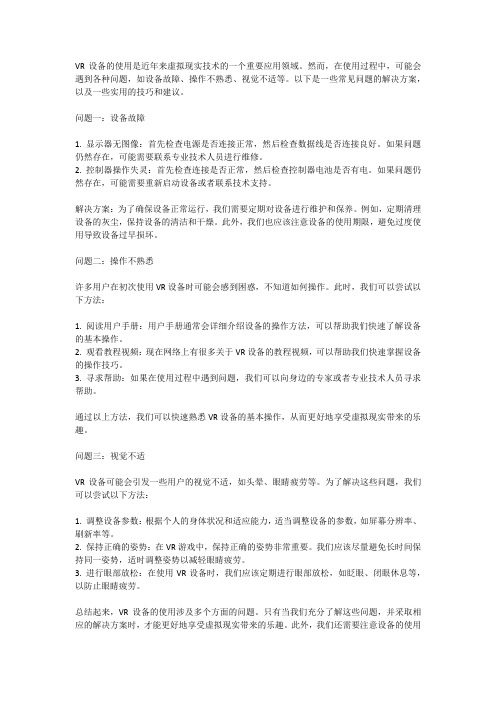
VR设备的使用是近年来虚拟现实技术的一个重要应用领域。
然而,在使用过程中,可能会遇到各种问题,如设备故障、操作不熟悉、视觉不适等。
以下是一些常见问题的解决方案,以及一些实用的技巧和建议。
问题一:设备故障1. 显示器无图像:首先检查电源是否连接正常,然后检查数据线是否连接良好。
如果问题仍然存在,可能需要联系专业技术人员进行维修。
2. 控制器操作失灵:首先检查连接是否正常,然后检查控制器电池是否有电。
如果问题仍然存在,可能需要重新启动设备或者联系技术支持。
解决方案:为了确保设备正常运行,我们需要定期对设备进行维护和保养。
例如,定期清理设备的灰尘,保持设备的清洁和干燥。
此外,我们也应该注意设备的使用期限,避免过度使用导致设备过早损坏。
问题二:操作不熟悉许多用户在初次使用VR设备时可能会感到困惑,不知道如何操作。
此时,我们可以尝试以下方法:1. 阅读用户手册:用户手册通常会详细介绍设备的操作方法,可以帮助我们快速了解设备的基本操作。
2. 观看教程视频:现在网络上有很多关于VR设备的教程视频,可以帮助我们快速掌握设备的操作技巧。
3. 寻求帮助:如果在使用过程中遇到问题,我们可以向身边的专家或者专业技术人员寻求帮助。
通过以上方法,我们可以快速熟悉VR设备的基本操作,从而更好地享受虚拟现实带来的乐趣。
问题三:视觉不适VR设备可能会引发一些用户的视觉不适,如头晕、眼睛疲劳等。
为了解决这些问题,我们可以尝试以下方法:1. 调整设备参数:根据个人的身体状况和适应能力,适当调整设备的参数,如屏幕分辨率、刷新率等。
2. 保持正确的姿势:在VR游戏中,保持正确的姿势非常重要。
我们应该尽量避免长时间保持同一姿势,适时调整姿势以减轻眼睛疲劳。
3. 进行眼部放松:在使用VR设备时,我们应该定期进行眼部放松,如眨眼、闭眼休息等,以防止眼睛疲劳。
总结起来,VR设备的使用涉及多个方面的问题。
只有当我们充分了解这些问题,并采取相应的解决方案时,才能更好地享受虚拟现实带来的乐趣。
如何处理虚拟现实设备的故障

如何处理虚拟现实设备的故障虚拟现实(Virtual Reality, VR)技术在近年来快速发展,逐渐进入我们的生活。
然而,正如任何其他电子设备一样,虚拟现实设备也会遇到各种故障和问题。
在这篇文章中,我们将探讨一些常见的虚拟现实设备故障,并提供了一些处理这些故障的解决方案。
首先,当虚拟现实设备出现问题时,第一步应该是检查设备的连接。
因为虚拟现实设备通常需要与计算机或游戏主机连接,所以确保所有的连接线(如HDMI,USB等)都正确插入,没有松动或断裂是非常重要的。
此外,还要确保设备的电源充足,并且电池没有耗尽。
如果连接没有问题,接下来我们需要检查驱动程序和软件。
设备的驱动程序是确保设备正常运行的重要组成部分。
在处理VR设备的故障时,应该检查驱动程序是否最新,并且可以考虑重新安装驱动程序以确保设备能够正常工作。
此外,虚拟现实设备的软件也是导致故障的一个常见原因。
如果某个应用程序或游戏出现问题,可以尝试重新启动应用程序或游戏,并确保其与设备兼容。
有些应用程序需要更新到最新版本,以确保其与虚拟现实设备的兼容性。
在处理虚拟现实设备故障时,重要的是记住设备的温度。
由于虚拟现实设备使用高性能的硬件进行渲染和处理,因此设备可能会过热。
如果设备变得非常热,可能会导致性能下降或设备崩溃。
为了避免这种情况,应该确保设备有足够的通风,并避免使用设备过长时间。
此外,如果虚拟现实设备在使用过程中出现图像模糊、抖动或延迟的问题,可能是由于校准问题引起的。
校准问题可能导致用户感到不适和晕眩。
解决这个问题的方法是重新进行设备校准。
不同设备有不同的校准程序,可以通过浏览设备的用户手册或在设备制造商的网站上找到相应的操作说明。
在处理虚拟现实设备故障时,需要注意设备的清洁和维护。
由于使用虚拟现实设备时人们通常会出汗,设备可能会变得脏乱,这可能会影响设备的性能。
为了保持设备的正常工作,可以定期清洁设备,包括清洁镜片、传感器和外壳。
此外,根据设备的使用说明,还可以定期更换设备上的滤光片和其他易损件。
虚拟现实游戏中常见的硬件兼容性问题和解决方案(三)

虚拟现实(VR)游戏已经成为一个越来越受欢迎的娱乐方式,吸引了无数游戏爱好者。
然而,不同硬件设备之间的兼容性问题仍然困扰着许多玩家。
本文将讨论虚拟现实游戏中常见的硬件兼容性问题,以及可能的解决方案。
一、硬件设备选择的多样性带来的兼容性问题虚拟现实游戏的兼容性问题主要源于不同硬件设备之间的差异。
目前,市场上有许多不同品牌和型号的VR头戴式显示器可供选择,如Oculus Rift、HTC Vive和PlayStation VR等。
每个设备都有其独特的特点和技术规格,因此在游戏兼容性方面可能存在挑战。
同时,不同的计算机性能和图形处理能力也会影响虚拟现实游戏的兼容性。
一款高质量的VR游戏可能需要更强大的图形卡和处理器来提供流畅的游戏体验,而低端设备可能无法满足这些需求。
因此,玩家在选择硬件设备时需要仔细考虑其兼容性和性能。
二、软件优化的重要性虽然硬件设备的兼容性问题存在,但软件优化也是解决问题的关键。
VR游戏开发者需要为不同硬件设备提供专门的优化,以确保游戏在各种设备上都能够流畅运行。
这需要深入了解每个设备的技术规格,如分辨率、刷新率和追踪精度等,并相应调整游戏的设置和图形效果。
同时,VR游戏开发者还可以利用虚拟现实游戏平台提供的工具和API来简化兼容性问题。
例如,SteamVR提供了一个“自适应图形”功能,可以根据玩家的硬件性能自动调整游戏的图形设置,以确保在不同设备上都能够达到最佳游戏性能。
三、第三方软件和设备兼容性的挑战除了硬件设备本身,一些第三方软件和设备也可能造成兼容性问题。
例如,虚拟现实游戏可能需要使用手柄、体感装置或其他外部设备来增强游戏体验。
然而,这些设备可能与某些VR头盔不兼容,导致无法正常使用。
解决这些兼容性问题的一个方法是通过更新驱动程序或软件来保持设备和游戏的兼容性。
VR设备制造商通常会定期发布更新,以修复已知的问题和增加兼容性支持。
因此,玩家应该定期检查并更新其硬件设备和驱动程序,以确保最佳的兼容性和游戏体验。
解决虚拟现实设备眩晕问题的方法
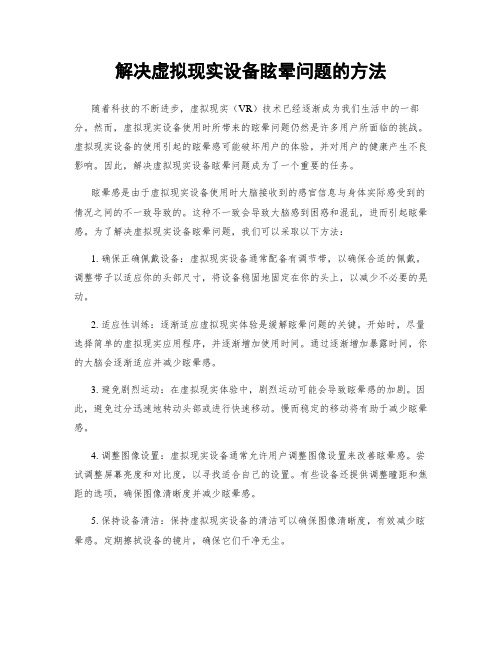
解决虚拟现实设备眩晕问题的方法随着科技的不断进步,虚拟现实(VR)技术已经逐渐成为我们生活中的一部分。
然而,虚拟现实设备使用时所带来的眩晕问题仍然是许多用户所面临的挑战。
虚拟现实设备的使用引起的眩晕感可能破坏用户的体验,并对用户的健康产生不良影响。
因此,解决虚拟现实设备眩晕问题成为了一个重要的任务。
眩晕感是由于虚拟现实设备使用时大脑接收到的感官信息与身体实际感受到的情况之间的不一致导致的。
这种不一致会导致大脑感到困惑和混乱,进而引起眩晕感。
为了解决虚拟现实设备眩晕问题,我们可以采取以下方法:1. 确保正确佩戴设备:虚拟现实设备通常配备有调节带,以确保合适的佩戴。
调整带子以适应你的头部尺寸,将设备稳固地固定在你的头上,以减少不必要的晃动。
2. 适应性训练:逐渐适应虚拟现实体验是缓解眩晕问题的关键。
开始时,尽量选择简单的虚拟现实应用程序,并逐渐增加使用时间。
通过逐渐增加暴露时间,你的大脑会逐渐适应并减少眩晕感。
3. 避免剧烈运动:在虚拟现实体验中,剧烈运动可能会导致眩晕感的加剧。
因此,避免过分迅速地转动头部或进行快速移动。
慢而稳定的移动将有助于减少眩晕感。
4. 调整图像设置:虚拟现实设备通常允许用户调整图像设置来改善眩晕感。
尝试调整屏幕亮度和对比度,以寻找适合自己的设置。
有些设备还提供调整瞳距和焦距的选项,确保图像清晰度并减少眩晕感。
5. 保持设备清洁:保持虚拟现实设备的清洁可以确保图像清晰度,有效减少眩晕感。
定期擦拭设备的镜片,确保它们干净无尘。
6. 休息时间:长时间的使用虚拟现实设备可能会加剧眩晕感。
为了避免过度疲劳和眩晕,确保每隔一段时间休息一下。
休息时,尽可能地远离虚拟现实体验,以使你的大脑有时间恢复平衡。
7. 寻求专业指导:如果你在尝试了上述方法后仍然遇到眩晕问题,不妨咨询专业人士的建议。
专业人士可以通过分析你的情况提供更具体的解决方案和建议。
总结起来,解决虚拟现实设备眩晕问题的关键在于适应性训练和正确使用设备。
虚拟现实技术中的困难与解决方案

虚拟现实技术中的困难与解决方案一、虚拟现实技术的发展和应用虚拟现实技术(Virtual Reality,简称VR)是通过计算机生成的仿真环境,模拟出与真实世界近乎一致的感觉,使人们可以身临其境地体验到想象中的场景和情境。
随着科技的进步和对沉浸式体验需求的增加,虚拟现实技术已经广泛应用于游戏、教育、医疗、建筑设计等各个领域。
然而,在虚拟现实技术的发展过程中,也面临着一些困难和挑战。
二、硬件设备成本高昂首先,虚拟现实技术中一个主要困难就是硬件设备成本高昂。
对于普通用户来说,购买一套完整的虚拟现实设备需要支付较高价格。
例如,在购买VR头显(Headset)时需要花费数百到上千美元;对于游戏玩家而言,还需要配备专门的控制器和传感器等设备以获得更好的交互体验。
这使得虚拟现实技术仍然相对局限于富裕阶层或特定行业,难以普及和推广。
解决这一困难的关键在于降低硬件设备的制造成本。
目前,虚拟现实技术发展速度非常快,新一代的VR设备正在不断涌现,其价格也在逐渐下降。
例如,Oculus Quest 2是一款高性价比的VR头显产品,其具备不错的性能和无线连接功能,并通过优化设计来降低成本。
此外,借助移动智能手机等已有的硬件设备,同时结合软件技术的创新,也可实现低成本入门级虚拟现实体验。
进一步推动虚拟现实技术向大众普及化。
三、沉浸感和真实感不足虽然虚拟现实技术可以为人们带来视觉、听觉等多重感官上的沉浸体验,但仍然存在着沉浸感和真实感不足的困扰。
当用户穿戴了VR头显后,在视觉上获得了全方位的环境呈现,但头显所带来的闭合空间却限制了用户对真实环境其他方面(如温度、气味)的感知。
此外,在交互方式上,只能通过手柄等简单设备来实现与虚拟世界的互动,但这远远不能满足人们对真实感体验的期望。
为了提升用户的沉浸感和真实感,一方面可以改进软硬件设备。
例如,针对头显本身可以增加更高分辨率、更高刷新率、更轻便舒适等特点,以更好地还原真实场景;同时发展更先进的交互装置,如手部追踪技术、全身运动捕捉等,让用户能够自由移动并与虚拟环境进行自然互动。
虚拟现实游戏中常见问题解答及解决方案(三)

虚拟现实游戏中常见问题解答及解决方案虚拟现实游戏(Virtual Reality,简称VR)是一种基于计算机技术,利用虚拟现实设备给用户提供沉浸式游戏体验的新型娱乐方式。
虚拟现实游戏的兴起和发展给玩家们带来了前所未有的乐趣和刺激,但与此同时也带来了一些常见问题。
本文将介绍一些在虚拟现实游戏中常见的问题,并提供解答及解决方案,以帮助玩家们更好地享受虚拟现实游戏的魅力。
1. 眩晕和恶心感:一些玩家在使用虚拟现实设备一段时间后会出现眩晕和恶心感。
这是因为虚拟现实中的动态画面和身体感官的不协调造成的。
解决方法是适应性训练,初次使用时逐渐增加游戏时间,让身体逐渐适应虚拟环境的刺激。
2. 运动束缚:由于虚拟现实游戏的自由度很高,玩家可能会在游戏中行走,跑跳等动作。
但有时会受到房间空间的限制,导致行动受到阻碍。
解决方法是使用VR头戴设备自带的定位系统进行空间扫描,将可活动空间划定。
此外,游戏开发者也应在游戏中设计合理的探索区域。
3. 视觉虚幻:偶尔会发生视觉上的问题,比如图像重影、虚幻感觉等。
这可能是由于头戴设备调整不合适,图形质量设置过低等原因。
解决方法是确保头戴设备佩戴正确,设备的镜片清洁干净;同时,调整图形质量至合适的水平,避免过高或过低。
4. 运动范围受限:一些虚拟现实游戏需要玩家进行大范围的运动,但某些特定环境限制了玩家的运动范围。
解决方法是使用游戏中的移动控制器,在有限的空间内进行虚拟移动,同时游戏开发者也应尽量设计节奏较慢的游戏,以适应玩家的实际运动范围。
5. 交互体验不足:一些虚拟现实游戏在交互设计上较为局限,无法满足玩家的期望。
解决方法是使用更多种类的交互设备,如手势识别器、体感设备等,以增加玩家的交互方式。
游戏开发者也应多思考如何设计更丰富有趣的交互元素。
6. 技术设备配合不协调:虚拟现实设备通常需要与其他设备(如电脑、游戏机等)进行配合使用,但有时设备之间存在不稳定性或兼容性问题。
解决方法是确保设备驱动程序和软件都是最新版本,确保设备之间的连接和信号传输稳定。
解决虚拟现实技术中常见问题的7种方法
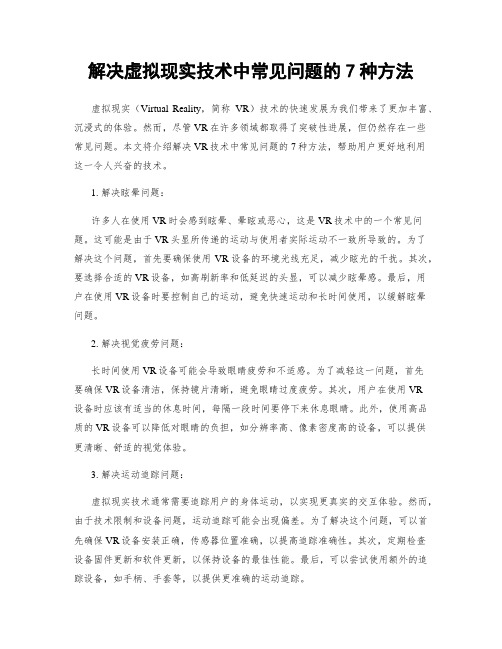
解决虚拟现实技术中常见问题的7种方法虚拟现实(Virtual Reality,简称VR)技术的快速发展为我们带来了更加丰富、沉浸式的体验。
然而,尽管VR在许多领域都取得了突破性进展,但仍然存在一些常见问题。
本文将介绍解决VR技术中常见问题的7种方法,帮助用户更好地利用这一令人兴奋的技术。
1. 解决眩晕问题:许多人在使用VR时会感到眩晕、晕眩或恶心,这是VR技术中的一个常见问题。
这可能是由于VR头显所传递的运动与使用者实际运动不一致所导致的。
为了解决这个问题,首先要确保使用VR设备的环境光线充足,减少眩光的干扰。
其次,要选择合适的VR设备,如高刷新率和低延迟的头显,可以减少眩晕感。
最后,用户在使用VR设备时要控制自己的运动,避免快速运动和长时间使用,以缓解眩晕问题。
2. 解决视觉疲劳问题:长时间使用VR设备可能会导致眼睛疲劳和不适感。
为了减轻这一问题,首先要确保VR设备清洁,保持镜片清晰,避免眼睛过度疲劳。
其次,用户在使用VR设备时应该有适当的休息时间,每隔一段时间要停下来休息眼睛。
此外,使用高品质的VR设备可以降低对眼睛的负担,如分辨率高、像素密度高的设备,可以提供更清晰、舒适的视觉体验。
3. 解决运动追踪问题:虚拟现实技术通常需要追踪用户的身体运动,以实现更真实的交互体验。
然而,由于技术限制和设备问题,运动追踪可能会出现偏差。
为了解决这个问题,可以首先确保VR设备安装正确,传感器位置准确,以提高追踪准确性。
其次,定期检查设备固件更新和软件更新,以保持设备的最佳性能。
最后,可以尝试使用额外的追踪设备,如手柄、手套等,以提供更准确的运动追踪。
4. 解决设备兼容性问题:虚拟现实技术涉及多种设备,如头显、控制器、电脑等,不同设备之间的兼容性可能存在问题。
为了解决这个问题,首先要确保设备之间的连接正确,如使用正确的接口和线缆。
其次,及时更新设备的驱动程序和固件,以确保其与其他设备的兼容性。
最后,可以参考设备制造商的官方网站和文档,寻求他们提供的设备兼容性方面的建议和解决方案。
虚拟现实技术中常见问题解决方法大全(八)

虚拟现实(VR)技术正逐渐成为人们生活中的重要组成部分,它不仅可以为我们带来全新的娱乐体验,还可以在教育、医疗、工业等领域发挥重要作用。
然而,随着VR技术的发展和普及,也会出现一些常见问题。
本文将就VR技术中常见问题提出解决方法,帮助读者更好地应对这些挑战。
1. VR眩晕问题在使用VR设备时,一些用户可能会出现眩晕、恶心的不适感。
这主要是因为VR设备的刷新率不够高,或者使用的内容在移动过程中没有保持稳定的原因。
解决这个问题的方法有两个方面:首先,确保选择的VR设备具有高刷新率,这样可以减少眩晕的发生。
其次,在制作和选择VR内容时,要确保内容的稳定性,避免出现快速移动或频繁变换视角的情况。
2. VR设备兼容性问题由于VR设备种类繁多,不同的设备可能存在兼容性问题。
当用户想要在不同设备上体验同一内容时,可能会遇到设备不兼容的情况。
解决这个问题的方法是在制作VR内容时,要考虑到不同设备的兼容性,尽量使用通用的技术和格式,以确保内容可以在多种设备上流畅运行。
3. VR内容制作问题制作高质量的VR内容是保证用户体验的关键。
然而,由于VR技术的特殊性,许多内容制作人员可能缺乏相关经验,导致制作出的内容质量参差不齐。
解决这个问题的方法是加强对内容制作人员的培训,提高他们的专业水平,同时也可以借助一些VR内容制作工具,简化制作流程,提高制作效率。
4. VR安全隐患问题在使用VR设备时,用户可能会忽略周围环境,导致发生意外。
另外,长时间使用VR设备也可能对眼睛和大脑造成损伤。
解决这个问题的方法是在使用VR设备时,要保持警觉,避免发生意外。
另外,使用VR设备的时间也要适度控制,避免对身体造成影响。
5. VR技术的成本问题目前,高质量的VR设备价格仍然较高,这使得一些用户无法承受。
解决这个问题的方法是随着VR技术的发展,设备的价格会逐渐下降,同时也可以选择一些性价比较高的设备,以满足用户的需求。
总结起来,虚拟现实技术在发展的过程中,难免会遇到一些问题。
虚拟现实技术的使用中常见问题解决方法

虚拟现实技术的使用中常见问题解决方法虚拟现实(VR)技术已成为当今科技领域中备受关注的热门领域之一。
为了更好地利用虚拟现实技术,我们需要了解并解决一些常见的问题。
本文将就虚拟现实技术使用过程中常见的问题提供解决方法。
一、头昏、眩晕症状在使用虚拟现实技术时,很多人会经历头晕、眩晕的不适感觉。
这是因为虚拟现实设备所呈现的视觉和听觉信息与人的真实感知产生差异,使得大脑感到困惑。
要解决这个问题,可以尝试以下方法:1.控制使用时间:初次使用虚拟现实设备时,逐渐增加使用时间,让大脑适应这种新的体验。
不要在开始使用时过度使用,以免引起不适。
2.保持设备干净和稳定:清洁设备镜片,确保其没有灰尘或污渍。
另外,保持设备的稳定性也是减少不适感的关键。
3.调整设备设置和位置:根据个人需要,适当调整设备的设置和位置,使其更符合个体的头部和眼部特征。
二、晕动症和呕吐感虚拟现实技术中的晕动症和呕吐感是一些人常见的问题。
这是因为虚拟现实场景中的视觉与身体的运动感知不协调所导致的。
以下是解决该问题的建议:1.避免露天运动:在进行虚拟现实体验时,尽量避免进行露天活动,尤其是在移动或运动强烈的情况下,以减少晕动症和呕吐感的可能性。
2.固定身体:在使用虚拟现实设备时,尽量保持身体稳定,避免过分移动和转动,以减少不适感。
3.逐渐适应:逐渐增加虚拟现实体验的时间,让身体适应这种新的感觉体验,减少不适感。
三、触觉反馈不足在虚拟现实技术中,触觉反馈是实现身临其境感受的重要组成部分。
然而,很多虚拟现实设备在这方面的表现仍然不够出色,可能会导致用户感觉虚幻和不真实。
解决这个问题的方法如下:1.选择适当的设备:在购买虚拟现实设备时,倾向于选择具有较好触觉反馈的设备。
了解不同设备的触觉反馈功能,选择最适合自己需求的设备。
2.结合其他感官:如果设备的触觉反馈不足,可以结合其他感官来弥补。
例如,在游戏中使用震动手柄,以增加触觉反馈的真实感。
四、空间限制和开销高昂虚拟现实技术需要一定的物理空间,有时在家庭环境中很难为其提供一个较大的区域。
如何应对长时间使用虚拟现实设备的问题

如何应对长时间使用虚拟现实设备的问题长时间使用虚拟现实设备的问题一直备受关注。
虚拟现实技术的迅速发展使得人们可以身临其境地体验各种令人兴奋的场景,然而,长时间使用虚拟现实设备也会带来一系列问题,包括身体不适、社交障碍和对现实世界的脱离感。
为了更好地应对这些问题,我们需要采取一些策略来平衡虚拟现实与现实生活之间的关系。
首先,我们应该注意长时间使用虚拟现实设备对身体的影响。
长时间佩戴头戴式显示器会对眼睛造成疲劳和干涩,甚至引发视力问题。
为了解决这个问题,建议在使用虚拟现实设备之前,进行适度的眼保健操和眼部按摩,以缓解眼部疲劳。
在使用虚拟现实设备过程中,适度休息也是至关重要的。
每隔一段时间,应该暂时摘下头戴式显示器,让眼睛得到休息,避免过度疲劳。
其次,虚拟现实设备的长时间使用可能对社交能力产生负面影响。
久坐在家中使用虚拟现实设备会导致社交障碍,使人们与现实世界的社交联系变得更为薄弱。
为了避免这种情况,建议在使用虚拟现实设备时,适量保持与现实世界的社交互动。
与亲朋好友进行线上交流,或者定期参加一些现实世界的社交活动,以保持社交能力的平衡发展。
另外,长时间使用虚拟现实设备可能导致人们与现实世界的脱离感。
虚拟现实技术的逼真性很容易让人们对虚拟世界产生依赖,并且忽视现实世界的存在。
为了避免这种脱离感,我们可以将虚拟现实设备的使用与现实世界的活动相结合。
比如,可以在家中使用虚拟现实设备锻炼身体,但也要定期外出进行户外运动,感受自然环境的美好。
保持对现实世界的参与,可以帮助我们更好地平衡虚拟现实和现实生活之间的关系。
此外,长时间使用虚拟现实设备也会带来一些心理问题。
虚拟世界中的场景可能会对人的情绪和心理产生影响。
一些虚拟现实游戏中的情节可能过于激烈或残酷,导致玩家体验到情绪上的压力和负面影响。
因此,我们在选择虚拟现实游戏时,应该尽量选择适合自己心理承受能力的游戏,并适度控制游戏时间,避免对心理产生不可逆转的伤害。
- 1、下载文档前请自行甄别文档内容的完整性,平台不提供额外的编辑、内容补充、找答案等附加服务。
- 2、"仅部分预览"的文档,不可在线预览部分如存在完整性等问题,可反馈申请退款(可完整预览的文档不适用该条件!)。
- 3、如文档侵犯您的权益,请联系客服反馈,我们会尽快为您处理(人工客服工作时间:9:00-18:30)。
关于HTC Vive的常见问题与解决方法
常见错误代码
1、(Error 108) Headset not found/(错误 108)未找到头戴式显示器
屏幕会出现错误信息(错误 108),或者头显的红灯会闪烁。
这通常是由于USB 或驱动问题造成。
可能的修复方案:
首先,请确保头显正确插入。
确保头显上的电源、USB和HDMI线插入接线箱的正确插槽中,然后接线盒的USB和HDMI线应插入PC,电源线则插入电源插座。
正确插入后,头显上的LED灯应为绿色,这表示已准备好使用。
如果所有东西都已正确插入,但头显却没有正常打开,请尝试其他插座。
如果问题仍然存在,你可以尝试其他方法:
重启头显
在steamVR中右键单击头显图标,然后选择重新启动Vive头显。
等待重新启动完成。
重启接线盒
关闭SteamVR。
拔下接线盒PC一侧的电源和USB线(非橙色一侧)。
等待几秒钟。
几分钟后,将电源线和USB线插回到接线盒中。
如果你在任务栏中看到驱动程序正在安装的通知,请等待它完成。
重新启动SteamVR。
请记住,你可能需要多次重复此过程,这样错误信息才会停止显示。
重启电脑
退出SteamVR并重启电脑。
使用不同的USB端口
有时候使用USB 3.0和3.1端口可能会导致错误。
在这种情况下,请尝试使用USB 2.0端口。
如果在尝试所有可能的USB端口后仍无法连接,请尝试以下步骤重置USB设备。
从PC上拔下连接线。
依次选择“SteamVR”>“Settings(设置)”>“General(常规)”,同时确保
“Developer Settings(开发人员设置)”复选框已被选中。
单击侧边栏中的“Reset(重置)”。
仔细检查连接盒的USB线是否已经从PC上拔下。
单击“Remove all SteamVR Devices(删除所有SteamVR设备)”,然后在弹出窗口中单击“Yes(是)”。
退出SteamVR,将连接盒插回PC,然后重启SteamVR。
如果你尝试了上述每个修复步骤,但问题尚未修复,原因可能是你的USB芯片组出现了问题。
请查阅Steam支持页面,了解关于兼容USB芯片组的进一步说明。
2、(Error 113) Path registry not writable/(错误 113)路径注册表无法写入
这通常是由于缺乏正确的安装权限。
你需要在Windows中更改权限。
可能的解决方案:
右键单击Windows资源管理器,然后选择要编辑权限的文件夹。
单击“Properties(属性)”。
单击“Security(安全)”选项卡。
检查“Group of usernames(用户名组)”复选框中列出的名称。
如果你使用的帐户未显示,请单击“Add(添加)”并键入需要添加的用户名称。
如果用户名已经显示,请跳过此步骤。
请在“Permissions for User of Group(用户组权限)”中点击“Allow or Deny (允许或拒绝)”。
如果想解决Vive中的错误 113,你需要选择允许。
(Error 200) Driver failed/(错误 200)驱动程序失败
此错误消息表示OpenVR驱动程序失败。
可能的修复方案:
果你将文件或文件夹添加到SteamVR的drivers director,这时将其删除应该可以解决问题。
如果没有,你可能没有在用户目录中写入适当的权限。
这时你需要在Windows 中更改权限:
右键单击Windows资源管理器,然后选择要编辑权限的文件夹。
单击“Properties(属性)”。
单击“Security(安全)”选项卡。
检查“Group of usernames(用户名组)”复选框中列出的名称。
如果你使用的帐户未显示,请单击“Add(添加)”并键入需要添加的用户名称。
如果用户名已经显示,请跳过此步骤。
请在“Permissions for User of Group(用户组权限)”中点击“Allow or Deny (允许或拒绝)”。
如果想解决Vive中的错误 200,你需要选择允许。
3、(Error 206) Driver not calibrated/(错误 206)驱动程序未校准
错误 206表示SteamVR无法加载头显的校准。
要解决此问题,你需要重置头显,强制驱动程序重新安装。
可能的修复方案:
拔下头显插头。
打开SteamVR,依次选择“Settings(设置)” > “Reset(重设)” ,然后单击“Remove all SteamVR devices(删除所有SteamVR设备)。
稍等片刻。
重新插入头显,等待驱动程序安装。
如果多次尝试后仍不能解决问题,Valve的支持网站表示设备可能存在问题,用户或许需要联系HTC。
4、(Error 207) Driver calibration invalid/(错误 207)驱动程序校准无效该错误类似于错误 206,因为它表示SteamVR在加载头显校准时出现故障。
因此,两者解决问题的步骤一样。
可能的修复方案:
拔下头显插头。
打开SteamVR,依次选择“Settings(设置)” > “Reset(重设)” ,然后单击“Remove all SteamVR devices(删除所有SteamVR设备)。
稍等片刻。
重新插入头显,等待驱动程序安装。
如果多次尝试后仍不能解决问题,Valve的支持网站表示设备可能存在问题,用户或许需要联系HTC。
5、(Error 208) HMD display not found或(Error 208) HMD found over USB, but monitor not found/(错误 208)未找到头戴式设备或(错误 208)USB 可以检测到头显,但未找到显示器
如果你碰到“未找到头戴式设备”或“USB可以检测到头显,但未找到显示器”,你可以尝试以下的解决方案:
可能的修复方案:
确保你拥有最新版本的显卡驱动。
再次检查所有数据线的连接(从头显到接线盒,以及PC和电源插座到连接盒)。
电源线可能会在大量使用后出现松动情况。
你可以通过打开头显上的可拆卸面板进行检查。
确保头显上橙色电源线已插入连接盒的橙色端口。
6、(Error 301) Connect failed/(错误 301)连接失败
这表明vrserver.exe启动失败或连接失败。
有时候这是因为多重启动程序造成。
可能的修复方案:
退出SteamVR
在Windows开始栏中键入“Task manager(任务管理器)”,然后将其打开。
找到可能正在运行的vrserver.exe,然后退出该进程。
运行SteamVR。
如果问题尚未解决,Valve的支持页面会指示用户向其发送系统报告(具体操作详见文章开头)。
8、(Error 302) Init failed/(错误 302)初始化失败
这意味着vrserver.exe在启动时遇到问题。
可能的修复方案
通常情况下可以通过简单重启计算机进行修复。
如果这不能解决问题,Valve的支持页面会指示用户向其发送系统报告。
9、(错误1101- 错误 1112)USB错误
1101到1112之间的错误都跟USB相关。
如果你遇到这种情况,请尝试以下操作:
可能的修复方案
将头显、连接盒、控制器以及所有已经插入PC的VR设备拔下。
打开SteamVR,依次点击“Settings(设置)”> “Reset(重置)” ,然后单击
“Remove all SteamVR USB Devices(删除所有SteamVR USB设备)”。
单击“Yes(是)”。
退出SteamVR。
重新连接头显,此时使用不同的USB端口,然后等待驱动程序的安装。
重新启动SteamVR。
如果在本指南中仍然没有找到你所面临的特定问题的解决方案,你或许需要联系SteamVR,方便Valve进行诊断并你帮助解决困扰系统或设置上的问题。
具体操作如下:
打开SteamVR,依次打开“Settings(设置)”>“General(常规)” > “Create System Report(创建系统报告)”点击“Save to File(保存到文件)”把系统报告发送至steamvr@。
Valve强调,只有当Valve的故障排除页面和Steam论坛中无法解决你的问题时才如此操作。
